Blackdream
Yönetici
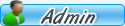

Zodyak : 
Mesaj Sayısı : 56296
Yaş : 35
Nereden : Bursa
İş : Makine Teknikeri
Kayıt tarihi : 24/01/08
Rep Puanı : 28
Rep Puanı : 232054
 |  Konu: Yanıp Sönen Yazı ... Resimli Anlatım Dersi Konu: Yanıp Sönen Yazı ... Resimli Anlatım Dersi  Ptsi Ocak 12, 2009 2:06 pm Ptsi Ocak 12, 2009 2:06 pm | |
| Adobe Photoshop ile Haraketli Yazı Yazma Dersi :
1. Adım :
CTRL+N Kombinasyonları kullanıp yeni bir layer açmak için secenek
penceresiniz açarız. Aşağıdaki resimde görültüğü gibi karşımıza gelecek
pencere.
Burada dikkat etmemiz gereken bir unsur " Transparent"
özelliğidir. Neden Transparent ! Resimimiz Transparent Olunca kullanmak
istediğiniz yerdeki Sitenin " Back Guard " ını otomatik olarak görür ve
ekler.
Transparent Özelliği vermeyipde bu işlemleri yapabilirsiniz...
" Widht" : Layerımızın Genişlik Ayar Katmanı.. Pixell Olarak Giriniz
" Heght" : Layerımızın Yükseklik Ayar Katmanı.. Pixell Olarak Girniz.
Tüm Ayarları Yaptıkdan Sonra " Ok " Butonuna Basıp ikinci aşamaya Geçiyoruz...
[Resimleri görebilmek için üye olun veya giriş yapın.]
2. Adım :
Text Editörünü Seçip Yazmak istediğimiz yazıyı yazıyoruz.
Resimde göründüğü gibi kırmızı işeratli olan yerlere dikkat.
1 - Eğer kullandıgımız Font "04b09" isimli font. " Örnek de kullandıgım font "
2 - Secenekte Font Boyutunu 8 Punto Olarak Vermeliyiz.
3 - Yazımızın Rengini belirletiğimiz Renk Paneli " Renk Değiştirmek
için Üzerini İki defa tıklayın Renk Paneli gelecek istediğiniz rengi
seçip yazınıca o rengi verebilirsiniz"
4 - Yazımısın Köşelerinin Yumuşak mı yoksa keskinmi gözüküp
gözükmeyeceğinin ayarlarını verdiğimiz seçenek." Genelde Bu tür
yazılarda " None " yani Keskinlik kullanılır "
[Resimleri görebilmek için üye olun veya giriş yapın.]
3. Adım :
Bu Adımda ise yazılarımızın kenarlarına " Stroke " özelliği yani cerceve vurmayı göstericem...
Layer menusunden Yazımızın uzerını bır kere tıklayıp seçili hale
getiririz. Aşağıda bulunan 2 nolu imleci tıklayıp karşımıza gelen
açılır menüden " Stroke " seçeneğini yıklarız ve karşımıza 4 Adımdaki
menü gelecektir.
[Resimleri görebilmek için üye olun veya giriş yapın.]
4. Adım :
Resimdede Gözüktüğü gibi karşımıza " Stroke " Ayarlarının yer aldığı panel geldi...
1 - Yazımızın cevresine vuracagımız çerçevenin kalınlığını ayarlamıza yarayan seçenek " Genelde 1 Px " dir
2 - Cerceve rengimizi belirlemek için " bu isteye bağlıdır
istediğiniz rengi secebilirsiniz " Otomatik Olarak stroke menusu
acıldıgında kırmızı rengi vurur . Renk degısmek ıcın Kırmızı rengın
uzerını ıkı kez tıklamanız ve karsınıza gelecek
Renk panelınden ıstedıgınız rengı secıp ok demenız yeterlıdır.
[Resimleri görebilmek için üye olun veya giriş yapın.]
5. Adım :
Stroke ayarlarını yaptıgımızda yazımızın kenarları asagıdakı resım
gıbı gozukucektır.Cevrecemızın kımı yerlerı keskın olmayıp yumusak bır
ozellıge kavustugundan oturu bazı yerlerı cerceve rengını yumusak bır
sekılde alacaktır.
[Resimleri görebilmek için üye olun veya giriş yapın.]
6. Adım :
Bu Adımda ıse 5. Adımda resmımızın vurdugumun cercevenın yumusak yerlerını cerceve rengı ıle butunlesmeyı gorucez.
Aşağıdaki Resimde gözüktüğü gibi...
1 - Nolu içleç secilir ve resimlerimizin ister sıyah olmayan
yerlerını cızersınız ıstersenız kompe resımın etrafını cızıp secılı
bolge halıne getırırsınız.
2 - Bu İmlecimize özellikle dıkkat . Özellikle ana renk Siyahtır.
Eger yazınızın cerceve rengı sıyah degılde baska bırsey ıse en ustekı
renk katmanı " sıyah olan " uzerını ıkı defa tıklayıp cerceve rengını
verınız "
Rengımızı sectık ve cercevelerımızın yumusak olan yerlerınıde secılı hale getırdıysek sımdı yapmamız gereken
Layer katmanından yenı bır Layer Olusturmak Olacak. Peki bunu nasıl
yapıcak.SHIFT + CTRL+N Kombınasyonlarını kullanarak yenı bır layer
yapmıs olucaz... Ve Son olarak ALT+ DELETE tuşlarına basıyor boylelıkle
yumusak olan cercevemızın renklerı secmıs oldugumuz cerceve rengını
almıs olacak
[Resimleri görebilmek için üye olun veya giriş yapın.]
7. Adım :
Örnek Asagıdakı Resım
[Resimleri görebilmek için üye olun veya giriş yapın.]
8. Adım :
Şimdi ise Yazımıza Her bır Harf ıcın Renk vermeye geldı. Aşağıdaki
Örnek Resimde Goruldugu gıbı. Mouse muz aracılı ıle Sol tus basılı
tutulup Ilk bas harfımız veya hangı harfın rengını degıstırmek
ıstersenız secıp " Character " Panelının en alt sag tarafında bulunan "
Color " Secenegının uzerını ıkı defa tıklayıp renk panelını acıp
rengımızı belırlerız ve okey tusuna basarız.
ÖNEMLİ NOT :Bu ıslemı Her bır harf ıcın yapmalısınız.Her harfe farklı bır renk verdıgınızede ıse Resmınızı gif olarak kaydedin
[Resimleri görebilmek için üye olun veya giriş yapın.]
Yukarıdaki resimlerde goruldugu gıbı. İlk Rengimi beyaz verdim
sonrası ise Her bır Beyaz renkli harfın arkasından devam eden harfe ılk
rengım kırmızıyı verdım
9. Adım :
Yazı ıslemımız bıttıgınde Kendızı kucuk ama ıslemı buyuk olan
programımızı devreye sokmaya geldı " UnFreez" Bu Programıda Asagıdakı
Lınkten Download Edebilirsiniz.
UnFreez'i YÜKLEMEK için Tıkla
UnFreez Programının ozellıgı ıse Sürükle Bırak Kombınasyonu ıle
Calısmaktadır. " Mouse muz ıle Resımlerımızı secılı hale getırıp
Mousemusun sol tusuna basılı tutup " Frames [ drop GIF files here "
pencerısıne tasımak
[Resimleri görebilmek için üye olun veya giriş yapın.]
10. Adım :
Resimde gözüktüğü gibi " 1 " nolu secenekte resım veya yazılarımız
ıcın hareket gecıs suresını belırlıyecegız. Ben ornek olarak " 10
sanıye verdım " Sizler ıster 0 istersenız farklı sanıyeler
verebılırsınız.
2 nolu secenek ıse resmımızı yanı yaptıgımız hareketlı resım veya avatar fark etmez kaydetmemızı saglayan butondur...
ÖNEMLİ NOT Yazılarımızın solsan saga veya sagdan sola gıtmesını ıstersenız. "
Örnek -Soldan saga
1.gif
2.gif
3.gif
4.gif
5.gif
4.gif
3.gif
2.gif " Gibi yapmanız yeterlıdır.
11. Adım :
[Resimleri görebilmek için üye olun veya giriş yapın.]
Ve işte Sonuç.
[Resimleri görebilmek için üye olun veya giriş yapın.]Şimdiden Kolay Gelsin. Takıldığınız veya Yapamadığınız bir yer olur ise bu forum aracılığı ile sorabilirsiniz.. [Resimleri görebilmek için üye olun veya giriş yapın.] | |
|

